Poista Windows 11 Startup Sound käytöstä näillä kolmella tavalla
Voit poistaa Windows 11 Startup Soundin käytöstä useilla uusimmassa käyttöjärjestelmässä saatavilla olevilla tavoilla. Tässä viestissä tarkastellaan niitä yksityiskohtaisesti, mukaan lukien klassinen Sound-sovelma, ryhmäkäytäntö ja kaksi erilaista rekisterin säätöä.
Mainos
Kuten ehkä muistat, Microsoft on poistanut käynnistysäänen Windows 8+:sta ja tässä syy. Mutta Windows 11 on eri tarina.
Windows 11:ssä Microsoft on lisännyt mukavan käynnistysääni joka toistetaan käyttöjärjestelmän käynnistyessä.
Windows 11 käynnistysääni https://t.co/Jt0VBveraMpic.twitter.com/Dw0qHffNwZ
- Winaero (@winaero) 15. kesäkuuta 2021
Jos et kuule sitä, voit silti poistaa sen käytöstä alla lueteltujen menetelmien avulla.
Tämä viesti näyttää, kuinka voit ottaa käyttöön tai poistaa käytöstä Windowsin käynnistysäänen toistamisen Windows 11:ssä. Huomaa, että tämä muutos vaikuttaa kaikkiin käyttäjätileihin.
Windows 11:n käynnistysäänen poistaminen käytöstä
- Avaa asetukset sovellus Win + I -pikanäppäimellä.
- Navigoida johonkin Mukauttaminen > Teemat.
- Klikkaa Äänet oikealla oleva kohde.
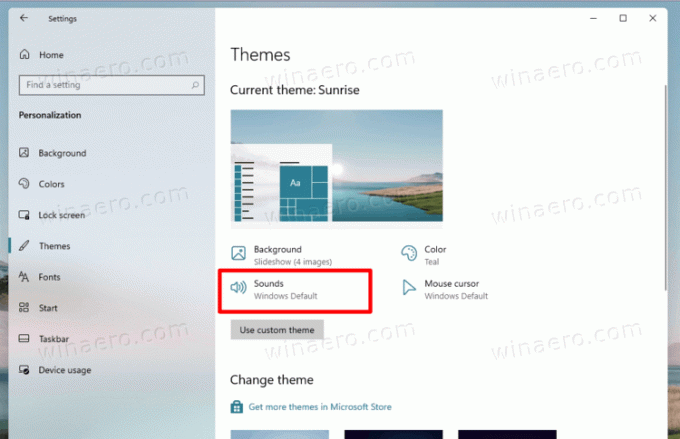
- Vuonna Äänet -välilehti, poista valinta Toista Windowsin käynnistysääni vaihtoehto.
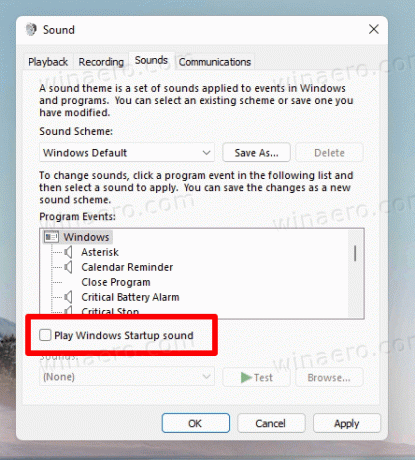
- Klikkaa Käytä ja OK.
Tehty!
Voit palauttaa käynnistysäänen milloin tahansa myöhemmin kääntämällä yllä olevat vaiheet päinvastaiseksi ja laittamalla valintamerkin Toista Windowsin käynnistysääni -ruudun viereen.
Vaihtoehtoisesti voit ottaa käyttöön tai poistaa käytöstä äänen, jonka Windows 11 toistaa käynnistyksen yhteydessä rekisterissä.
Ota Windows 11:n käynnistysääni käyttöön tai poista se käytöstä rekisterissä
Käynnistysäänivaihtoehto sijaitsee näppäimen alla HKEY_LOCAL_MACHINE\SOFTWARE\Microsoft\Windows\CurrentVersion\Authentication\LogonUI\BootAnimation. Jos haluat ottaa sen käyttöön tai poistaa sen käytöstä, sinun on muutettava tässä Poista StartupSound käytöstä 32-bittinen DWORD-arvo. Aseta se johonkin seuraavista numeroista.
- 1 - ota ääni käyttöön
- 2 - poista ääni käytöstä
Huomautus: Poista StartupSound käytöstä pitäisi olla 32-bittistä DWORD-arvotyyppiä jopa 64-bittisessä Windows 11:ssä.

Jos et halua muokata rekisteriä manuaalisesti, voit käyttää valmiita REG-tiedostojani.
Lataa REG-tiedostoja
- Napsauta tätä linkkiä saada ZIP-arkisto tiedostoineen.
- Pura molemmat REG-tiedostot työpöydän kansioon.
- Napsauta tiedostoa
Poista käytöstä Windows 11:n käynnistysääni.regyhdistääksesi sen ja sammuttaaksesi ominaisuuden. - Toinen tiedosto,
Ota käyttöön Windows 11:n käynnistysääni.regottaa äänen uudelleen käyttöön.
Olet valmis.
Lopuksi voit poistaa sen käytöstä Ryhmäpolitiikka. Windows 11:n mukana tulee erityinen käytäntövaihtoehto, jonka avulla voit pakottaa äänen poistamisen tai käyttöönoton kaikille käyttäjille. Tarkastellaan tätä menetelmää.
Ota Startup Sound käyttöön tai poista se käytöstä Windows 11:ssä ryhmäkäytännöllä
- Paina Win + R -näppäimiä avataksesi Suorita-valintaikkunan ja syötä
gpedit.mscSuorita-ruutuun. - Selaa Paikallinen ryhmäkäytäntöeditori -sovelluksen vasenta ruutua kohtaan Tietokoneen kokoonpano\Hallintamallit\Järjestelmä\Kirjautuminen.
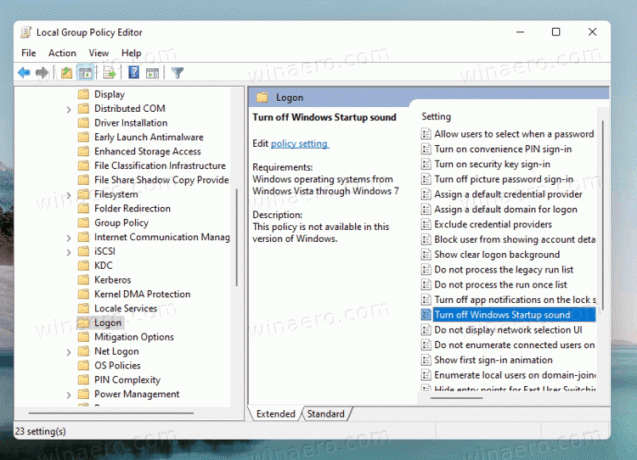
- Kaksoisnapsauta Poista Windowsin käynnistysääni käytöstä vaihtoehto oikealla.
- Valitse Käytössä aktivoidaksesi käytännön ja sammuttaaksesi äänen kaikilta käyttäjiltä.

- Jos asetat sen Liikuntarajoitteinen, se pakottaa sallimaan äänen kaikille käyttäjille.
- Lopuksi, Ei määritetty antaa käyttäjän määrittää äänen menetelmällä #1. Tämä on oletusasetus.
Tehty.
Huomautus: asettamalla käytännöksi jompikumpi Käytössä tai Liikuntarajoitteinen, estät käyttäjiä muuttamasta vaihtoehtoa käyttämällä Ääni valintaikkuna. The Toista Windowsin käynnistysääni valintaruutu näkyy harmaana, joten käyttäjät eivät voi muuttaa sitä.
Tietyt Windows 11 -versiot eivät kuitenkaan välttämättä sisällä gpedit.msc-työkalua. joten siinä tapauksessa voimme määrittää tarkistetun käytännön suoraan rekisterissä. Näin se voidaan tehdä.
Ota Startup Sound käyttöön tai poista se käytöstä ryhmäkäytännön rekisterisäädöllä
- ladata tämä ZIP-tiedosto.
- Pura sen sisältö mihin tahansa valitsemaasi kansioon.
- Napsauta tiedostoa 'Ryhmäkäytäntö salli käynnistysäänen kaikille käyttäjille.reg' soveltaaksesi rajoitusta ja pakottaaksesi äänen käyttöön kaikille käyttäjille.
- Tiedosto 'Ryhmäkäytäntö poistaa käynnistysäänen käytöstä kaikilta käyttäjiltä.reg' tekee käynnistyksestä hiljaisen, jälleen kaikille käyttäjille.
- Lopuksi kumoamistiedosto on 'Ryhmäkäytäntö - käyttäjän valinta käynnistysäänelle.reg'.
Jos olet utelias, tässä kuinka se toimii.
Lataamasi rekisterin säätötiedostot muokkaavat Poista StartupSound käytöstä 32-bittinen DWORD-arvo avaimen alla HKEY_LOCAL_MACHINE\SOFTWARE\Microsoft\Windows\CurrentVersion\Policies\System joka vastaa gpedit-sovelluksen GUI-vaihtoehtoa. Aseta se seuraavasti.
= Käyttäjän oletusvalinta - 0 = Pakota käyttöön
- 1 = Pakota käytöstä
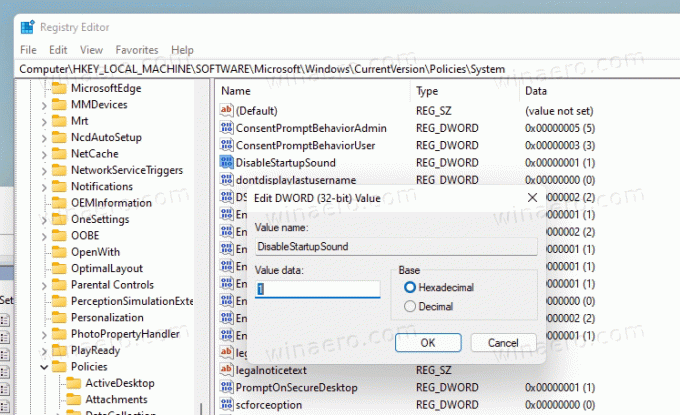
Se siitä.


